Jika Anda adalah pengguna Mac rata-rata, Anda mungkin dapat memanfaatkan fitur yang kurang dikenal yang disebut Kliping Teks.
Tetapi jika Anda adalah pengguna Mac rata-rata, kemungkinan besar Anda tidak tahu apa itu Kliping Teks — atau bagaimana menggunakannya. Sayang sekali, karena mereka berpotensi meningkatkan produktivitas Anda dan membantu mengotomatiskan tugas mengetik yang membosankan.
Jika Anda penasaran, baca terus.
Isi
- Apa itu Kliping Teks?
- Cara Menggunakan Kliping Teks di MacBook Anda
-
Beberapa Tips Lainnya
- Posting terkait:
Apa itu Kliping Teks?
Kliping teks, pada dasarnya, adalah potongan-potongan kecil teks yang telah "disimpan untuk nanti." Tapi itu sama sekali bukan fitur baru. Faktanya, mereka sudah ada sejak OS X 9.
Ini adalah bagian sederhana dari pengalaman OS X dan macOS yang mungkin mudah terlewatkan. Itu juga tidak memiliki analog di Windows, yang mungkin menjelaskan mengapa banyak pengguna yang beralih dari PC tidak tahu tentang fitur tersebut.
Mereka juga mudah dibuat. Cukup sorot sepotong teks — setiap bagian teks — dan seret ke desktop atau jendela Finder Anda.
Dari sana, Anda akan melihat teks yang disorot muncul sebagai dokumen .txt kecil. Itu saja.
TERKAIT:
- Cara Menggunakan Fitur Tangkapan Layar Baru di macOS Mojave
- Cara Menggunakan Utilitas Grab macOS
- Panduan Praktis untuk Semua Utilitas macOS Gratis
Cara Menggunakan Kliping Teks di MacBook Anda
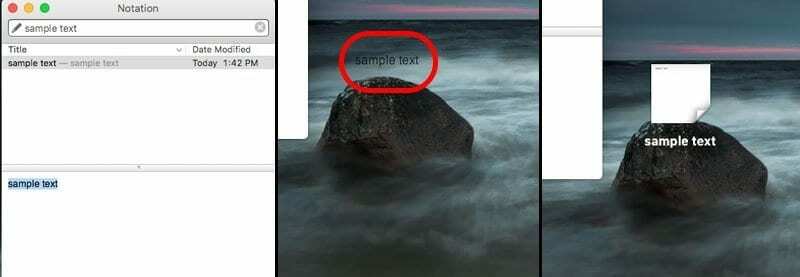
Setelah Anda membuat kliping teks, Anda dapat memperlakukannya seperti pada dasarnya dokumen teks standar lainnya.
Secara default, kliping teks akan diberi nama setelah beberapa kata atau frasa pertama dari teks yang disorot. Tapi, tentu saja, Anda bisa mengganti namanya.
Dari sana, Anda dapat mengklik kliping dan mengetuk Space Bar untuk Melihat Teks dengan Cepat.
Atau Anda dapat mengklik dua kali kliping untuk membukanya di editor teks Mac standar. Dari sana, Anda dapat menyorot potongan teks yang lebih kecil dari dalam kliping teks itu sendiri.
Anda dapat menyeret kliping ke file lain, seperti dokumen Microsoft Word, untuk menyalin dan menempelkannya pada dasarnya. Ini juga berfungsi di browser: Anda dapat menyeret kliping ke bilah pencarian, Google, atau bidang teks online apa pun.
Kliping teks akan hidup tanpa batas di mana pun Anda meletakkannya — sampai Anda menghapusnya, tentu saja. Ini bisa sangat berguna jika Anda membuat folder "Kliping" di desktop atau di Finder.
Beberapa Tips Lainnya
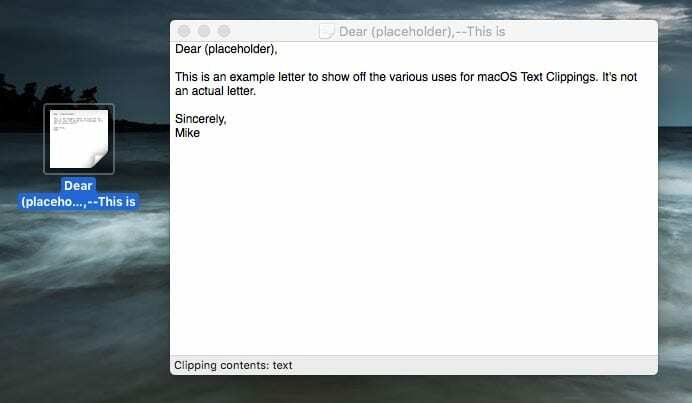
Potensi penggunaan kliping teks hampir tidak terbatas. Tetapi Anda dapat menggunakannya untuk menyimpan informasi penting dan kecil yang Anda ketik secara teratur.
Misalnya, Anda dapat membuat kliping teks untuk tanda tangan email yang sering Anda lampirkan ke pesan bisnis atau pribadi.
Anda juga dapat menggunakan kliping teks untuk membuat template untuk surat pengantar, surat rekomendasi, atau pesan email lainnya yang hanya perlu diubah secara nominal.
Jika Anda seorang pemrogram atau bekerja dengan kode, Anda dapat "menjepit" bagian-bagian kecil dari bahasa pemrograman yang sering Anda gunakan.
Secara keseluruhan, ini bisa menjadi penghemat waktu yang serius, tergantung pada pekerjaan yang Anda lakukan dan seberapa sering Anda mengetik teks kecil berulang kali.

Mike adalah jurnalis lepas dari San Diego, California.
Meskipun ia terutama meliput Apple dan teknologi konsumen, ia memiliki pengalaman masa lalu menulis tentang keselamatan publik, pemerintah daerah, dan pendidikan untuk berbagai publikasi.
Dia memakai beberapa topi di bidang jurnalisme, termasuk penulis, editor, dan perancang berita.